Wenn Sie iPhone Notizen versentlich gelöscht haben, machen Sie Ihnen keine Sorgen. Sie können mit FonePaw iPhone Datenrettung ohne Backup schnell scannen und wiederherstellen. Mit nur einigen Klicks bekommen Sie die verlorenen Notizen zurück!
Manchmal öffnen wir die Notizen-App auf dem iPhone und finden die Notizen alle oder einige kurz erstellte nicht da. Dies könnte auf eine versehentliche Löschung oder einen Systemfehler zurückzuführen sein. Egal welche Gründe, stelle ich euch 5 Möglichkeiten vor, wie Sie iPhone gelöschte notizen wiederherstellen.
Methode 1: iPhone gelöschte Notizen aus „zuletzt gelöscht“-Ordner wiederherstellen
Wenn man eine Notiz auf der iPhone Notizen App löscht, wird sie in den „Zuletzt gelöscht“-Ordner verschoben. Dort bleiben die iPhone Notizen 30-40 Tage bis auf eine dauerhafte Löschung. In der Zwischenzeit kann man sie jederzeit wiederherstellen.
Schritt 1. Öffnen der Notizen-App auf dem iPhone;
Schritt 2. Tippen Sie auf den Ordner „Zuletzt gelöscht“ und suchen Sie die gelöschten Notizen, die Sie zurückholen möchten;
Schritt 3. Dann tippen Sie oben rechts auf das 3-Punkte-Symbol „Bearbeiten“, markieren Sie die Noten und wählen Sie „Bewegen“;
Schritt 4. Wählen Sie den Zielordner aus, und die gelöschten Notizen werden in den Ordner auf dem iPhone wiederhergestellt.
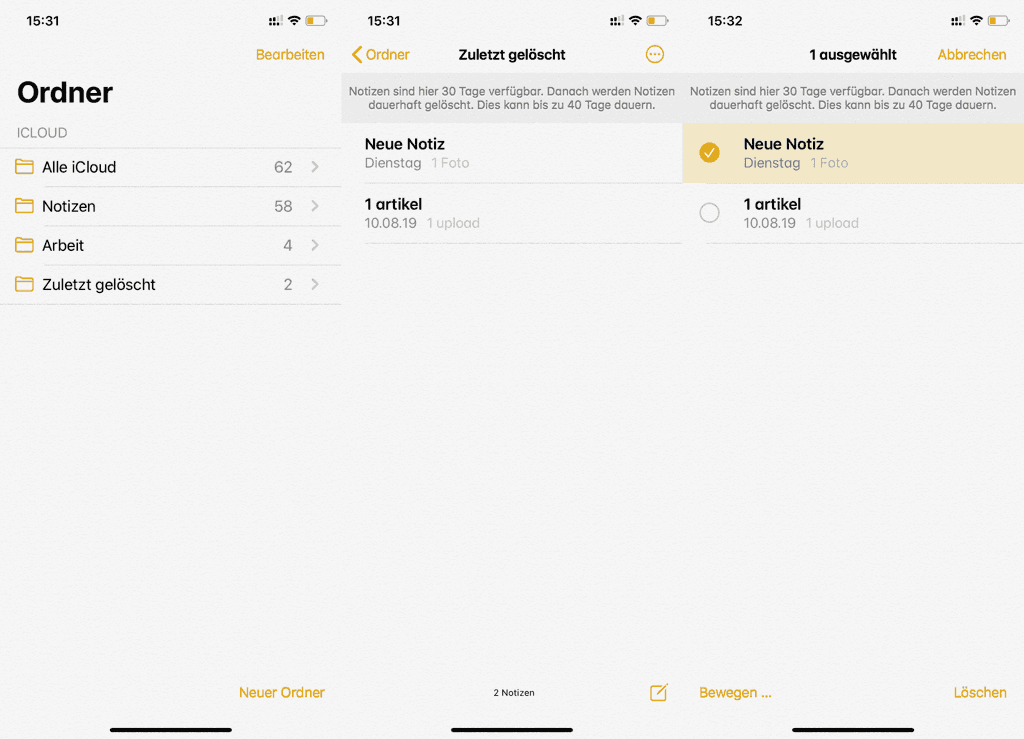
Methode 2: Dauerhaft gelöschte Notizen mit Fonepaw wiederherstellen [Kostenlos ohne Backup]
Wenn Sie mit der oberen Methoden Ihre gelöschte iPhone Notizen immer nicht zurückfinden, haben wir einen anderen Weg. Nicht nur ist FonePaw iPhone Datenrettungin der Lage, die lokalen iTunes Backup auszulesen, damit kann man sondern auch gelöschte Daten vom iPhone internen Speicher wiederherstellen.
Gratis Download Gratis Download
Schritt 1. Öffnen Sie FonePaw iPhone Datenrettung und wählen die Funktion „Aus iOS-Gerät wiederherstellen“.
Schritt 2. Verbinden Ihr iPhone mit dem Computer über USB. Tippen Sie auf „Vertrauen“ und geben Ihren Gerätecode ein damit Ihr iPhone vom Programm richtig erkannt.
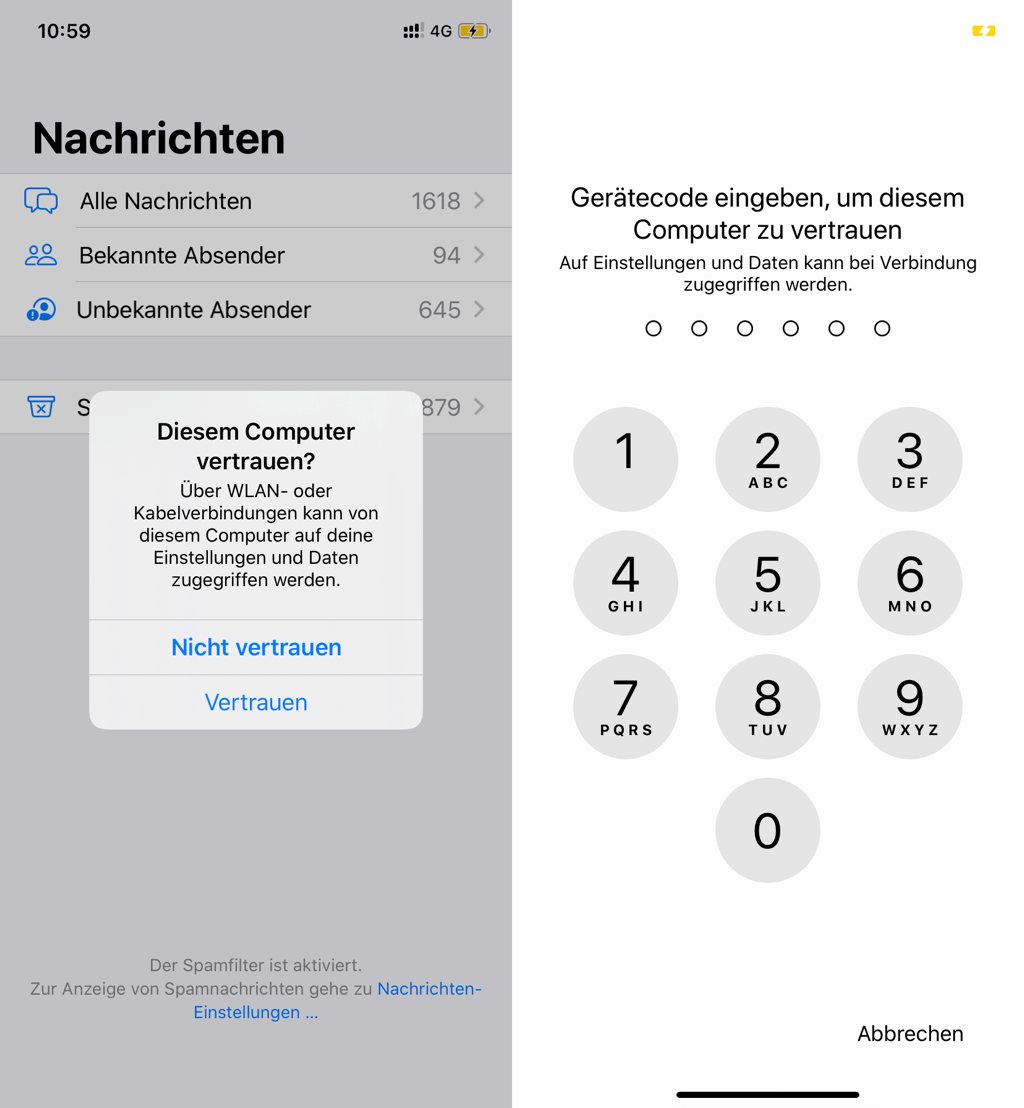
Schritt 3. Klicken Sie auf „Scannen starten“.
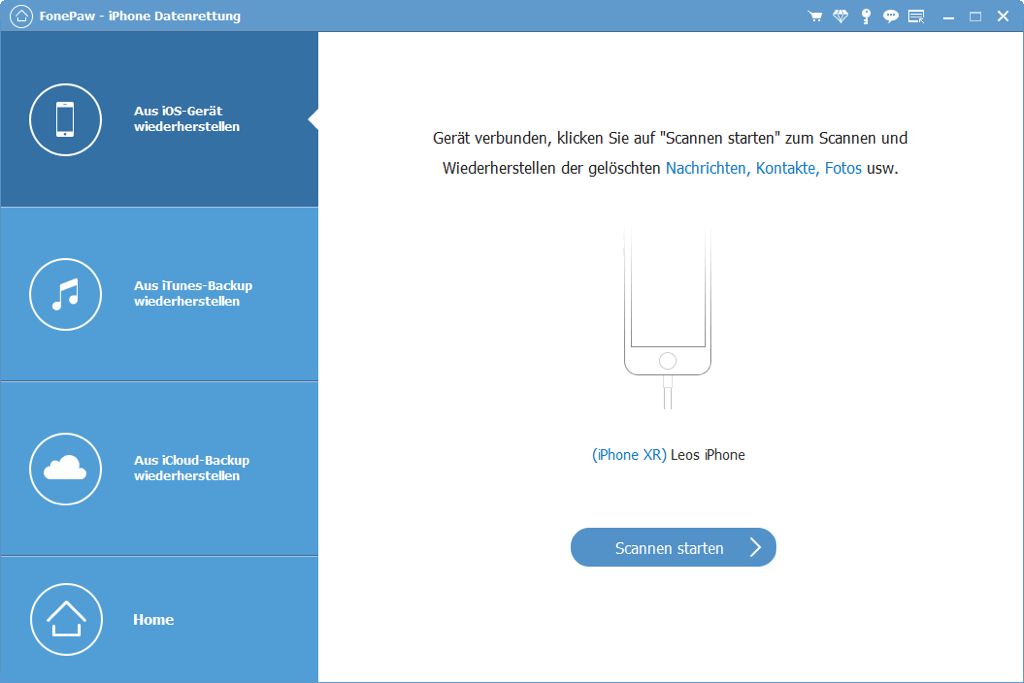
Bei verschlüsselte iPhone Notizen muss man das Passwort eingeben sonst wird der Inhalt nicht angezeigt nach dem Scan.
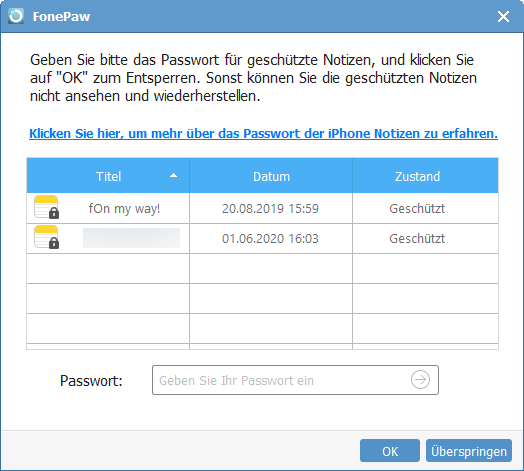
Schritt 4. Wenn der Scan abgeschlossen ist, prüfen das Ergebnis indem Sie links auf den Datentyp Notizen und Notizen-Anhänge klicken.
 Tipps
Tipps
- Nach Bedarf kann man die gefundenen iPhone Notizen exportieren als HTML-Dateien indem Sie unten rechts auf den Wiederherstellen-Button anklicken. Dafür braucht man eine Lizenz zu erwerben und das Programm zu aktivieren.
- Man kann auf dem Programm auch schnell auf iCloud Notizen zugreifen und lesen ohne Browser. Mehr erfahren Sie diesen Beitrag über iCloud Daten und Fotos ansehen
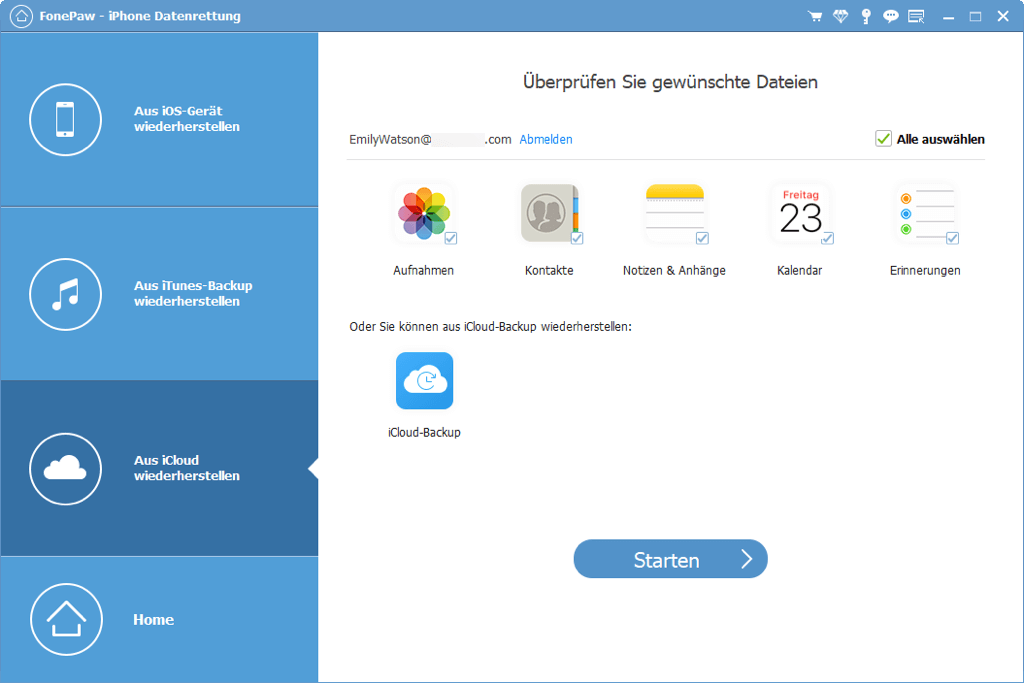
Methode 3: iPhone gelöschte Notizen aus iCloud wiederherstellen
Standardmäßig werden die iPhone Notizen auf iCloud gespeichert. Wenn Sie Ihre Notizen auf dem Gerät weg finden, vielleicht werden sie wegen Synchronisierung noch nicht vollständig geladen. Im Fall versuchen Sie zuerst die neu zu downloaden aus iCloud.
Schritt 1. Gehen Sie zu Einstellungen > Ihr Apple ID > iCloud.
Schritt 2. Schalten Sie den Notizen-Knopf aus und dann wieder ein.
Schritt 3. So werden Ihre Notizen neu auf das iPhone geladen.
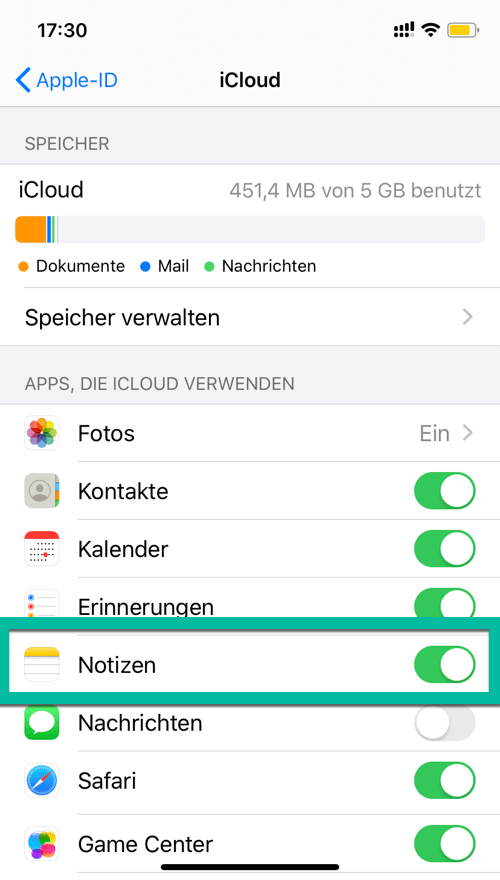
Wenn Sie aber eine wichtige Notiz versehentlich gelöscht haben, im Fall stellen Sie zuerst sicher, dass das WLAN deaktiviert ist, sonst wird das Löschen automatisch auf iCloud synchronisiert und Ihre Notizen dauerhaft entfernt. Dann folgen Sie diesen Schritten:
Schritt 1. Gehen Sie zu iCloud und schalten den Notizen-Knopf aus;
Schritt 2. Öffnen Sie iCloud.com in einem Browser und melden Sie sich an;
Schritt 3. Tippen Sie auf die Notizen App und prüfen ob Ihre gerade gelöschte Notiz dort bleibt;
Schritt 4. Wenn ja, aktivieren und verbinden Sie Ihr Gerät mit einem WLAN;
Schritt 5. Nun schalten den Notizen-Knopf wieder ein und sie werden neu auf Ihr Handy wiederhergestellt.

Methode 4: iPhone gelöschte Notizen aus Backup wiederherstellen
Wiederherstellen auf PC mit iTunes Backup
Diese Methode geht wenn Sie zuvor ein iTunes-Backup für Ihr iPhone gemacht haben. Und es wird häufig benutzt wenn man das Handy zurückgesetzt auf Werkseinstellungen hat, oder wenn man ein neues iPhone gekauft und möchtet die Daten darauf wiederherstellen.
Schritt 1. Verbinden Sie das iPhone mit dem PC über USB.
Schritt 2. iTunes wird ausgeführt und Ihr Gerät erkennt. Klicken Sie auf Ihr iPhone.
Schritt 3. Auf der rechten Seite unter Backups klicken Sie auf „Backup wiederherstellen“.
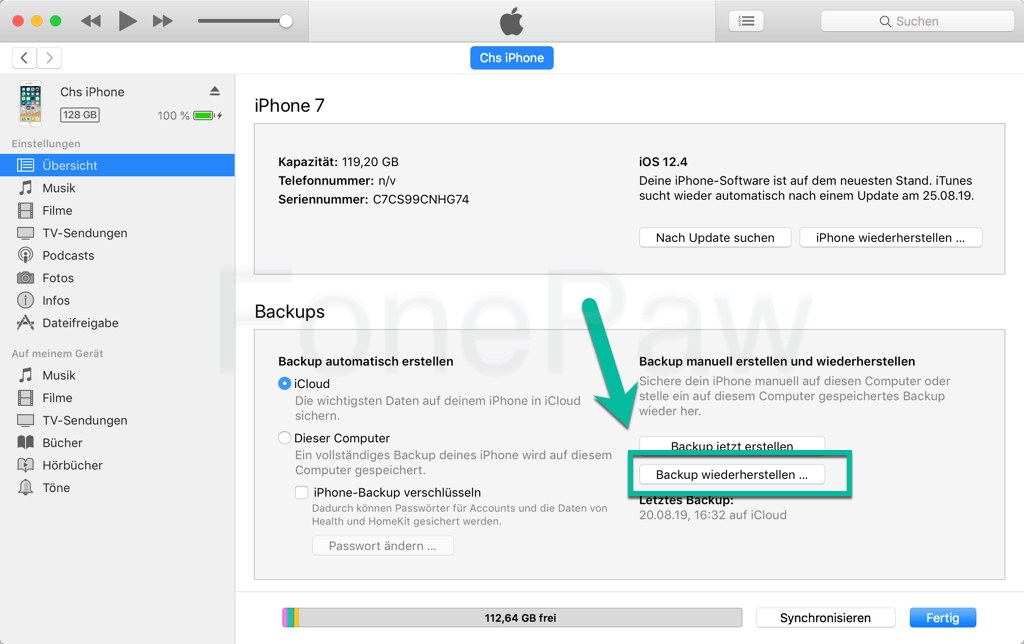
Schritt 4. Wählen ein vorheriges Backup aus und klicken Sie auf „Wiederherstellen“. Dann können Sie die Notizen in iTunes-Backup retten.
Wiederherstellen auf Mac mit Finder
Wenn Sie ein Mac haben, können Sie iPhone Notizen mit Finder wiederherstellen. Lesen Sie die Schritten:
Schritt 1. Öffnen Sie den Finder auf dem Mac und wählen Sie Library - und den Notizen Ordner an. Alternativ können Sie auch die folgende Adresse in den Finder kopieren: „~/Library/Containers/com.apple.notes/Data/Library/Notes/“
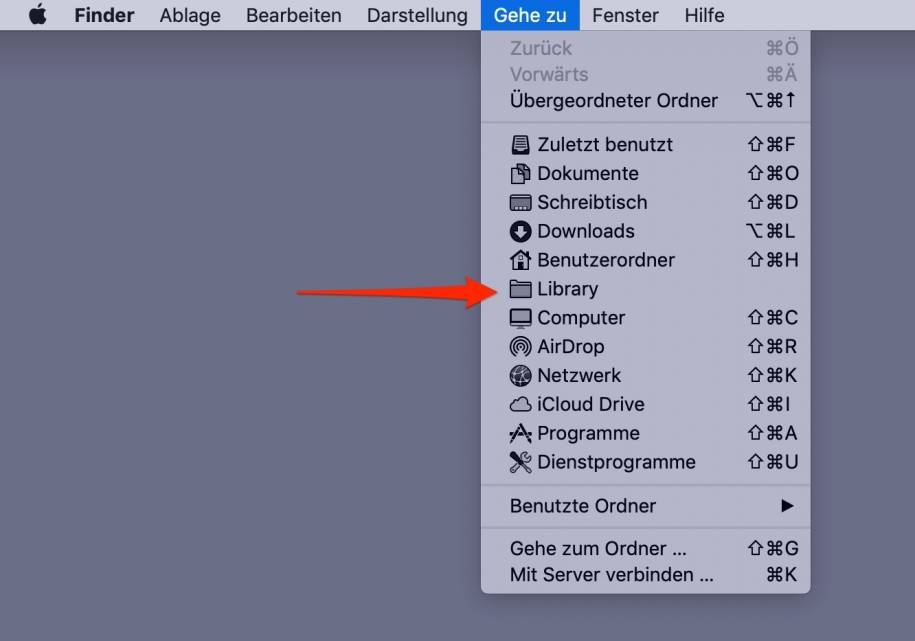
Schritt 2. Hier können Sie einige Dateien im „storedata“-Format sehen. Kopieren Sie diese Dateien einfach und speichern Sie diese an einer sicheren Stelle ab.
Schritt 3. Nun können Sie die Dateiendungen zu .html abändern. Damit können Sie nun die Dateien mit dem Webbrowser wieder öffnen.
Schritt 4. Das gibt Ihnen Zugriff auf den textlichen Inhalt, sodass Sie diesen einfach wieder herauskopieren und in Ihren neuen Notizen abspeichern können.
iPhone nur Notizen wiederherstellen
Da die Wiederherstellung von einem iTunes Backup werden alle Daten zurückgeladen, wenn Sie nur gelöschte Notizen wiederherstellen, kann FonePaw iPhone Datenrettung als iTunes Backup Extractor funktionieren und man kann damit kostenlos iTunes Backup auslesen und die gesicherten Daten ansehen.
Schritt 1. Öffnen Sie FonePaw nach der Installation auf Ihrem PC/Mac.
Schritt 2. Wählen Sie das Feature iPhone Datenrettung aus und klicken dann auf „Aus iTunes Backup wiederherstellen“.
Schritt 3. Wählen ein gewünschtes iPhone Backup aus und klicken Sie auf „Scannen“.
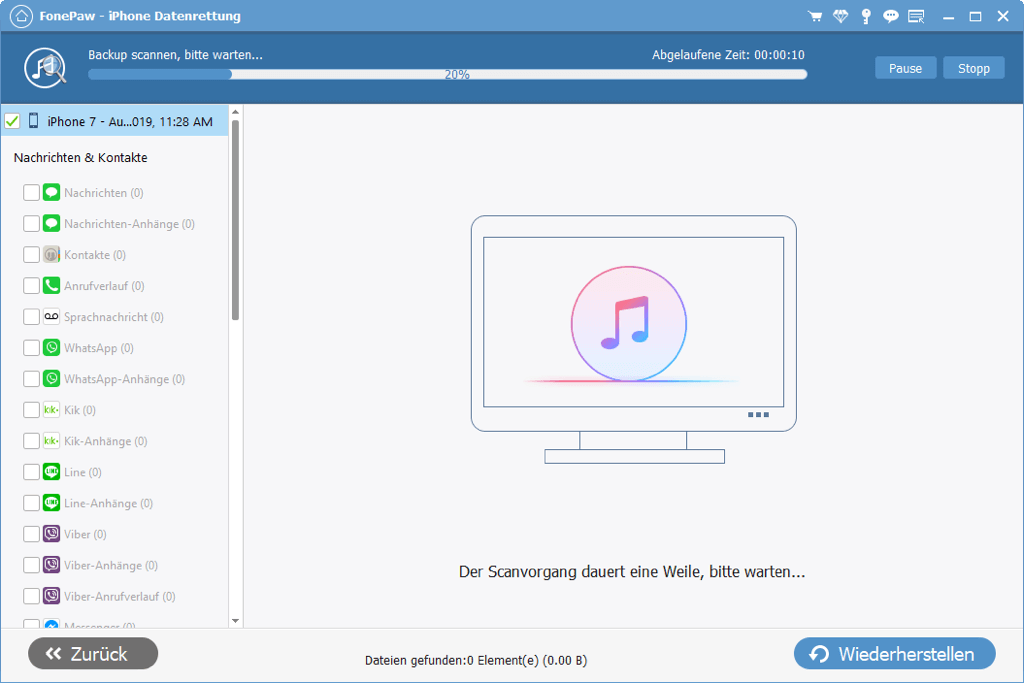
Schritt 4. Nach dem Scan prüfen Sie links den Datentyp Notizen und sehen ob Sie Ihre iPhone Notizen dort finden.
Methode 5: iPhone gelöschte Notizen aus Gmail Notizen wiederherstellen
Wenn Sie den Google-Account verwenden und einmal Ihre Daten damit synchronisiert haben, können Sie daraus aus Gmail Ihre Notizen neu aufs iPhone laden.
Schritt 1. Gehen Sie zu „Einstellungen“ > Passwörter & Accounts“.
Schritt 2. Tippen Sie auf „Gmail“ und melden sich an.
Schritt 3. Schalten den „Notizen-Knopf“ ein.
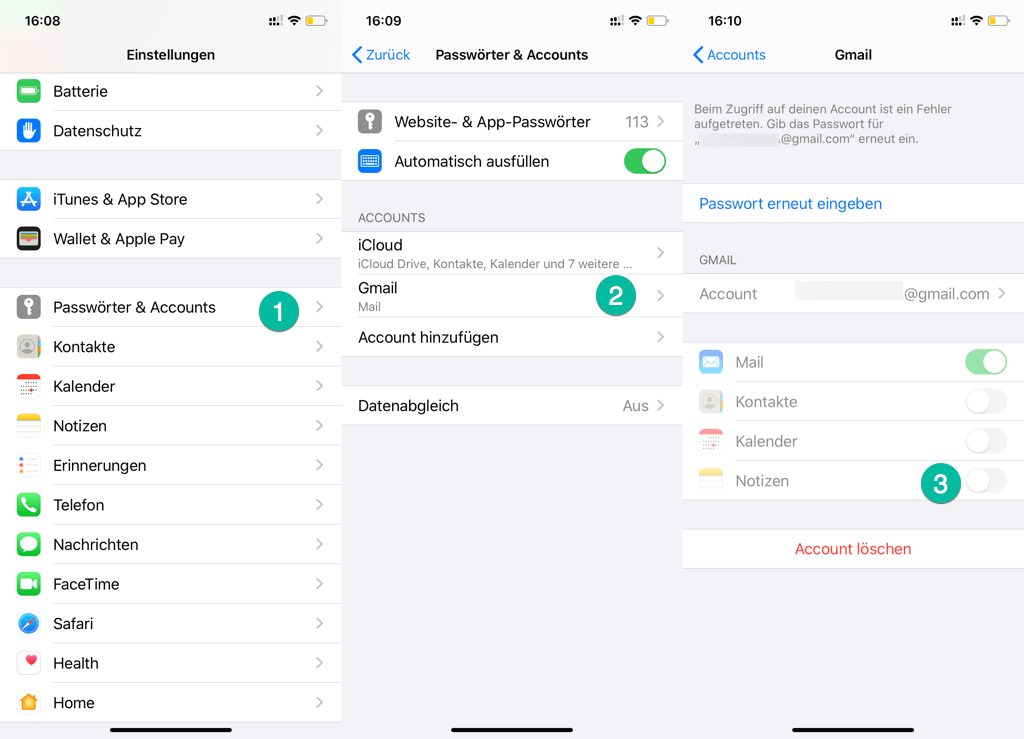
Fazit
Wir haben Ihnen 5 verschiedene Lösungen gezeigt, und Sie können diejenige auswählen, die Ihren Bedürfnissen entspricht. Aber meiner Meinung nach ist FonePaw iPhone Datenrettung definitiv die bequemste und schnellste Lösung, iPhone gelöschte Notizen wiederherstellen zu können.
Gratis Download Gratis Download
FAQs zum Thema wiederherstellung von iPhone gelöschte Notizen
iPhone Notizen wiederherstellen ohne iCloud, wie geht's?
Es gibt viele Methoden, iPhone gelöschte Notizen ohne iCloud wiederherstellen. Wie oben erwähnt können Sie aus „zuletzt gelöscht“-Ordner, iTunes oder Gmail die Daten retten. Die empfehlenswerteste Methode ist nach wie vor die Verwendung von FonePaw iPhone Datenrettung, mit dem Sie die gelöschten Notizen kostenlos scannen und schnell wiederherstellen können.
Gelöschte Notizen wiederherstellen iPhone ohne Backup, geht das?
Wenn Sie keine Backup erstellt haben, die beste Möglichkeit ist die Verwendung von FonePaw iPhone Datenrettung. Es kann auf Daten außerhalb von Backups scannen. Wie man die Software herunterlädt und wie man Daten wiederherstellt, wird in diesem Artikel ausführlich erklärt.
iPhone Notizen Text wiederherstellen, läuft das?
Näturlich! In diesem Artikel werden 5 Möglichkeiten zur Wiederherstellung Ihrer Notizen beschrieben, die Sie alle ausprobieren können. Der Umfang dessen, was wiederhergestellt werden kann, ist bei jeder Methode unterschiedlich. Es wird empfohlen, dass Sie eine Wiederherstellungssoftware eines Drittanbieters wählen.





















